Как добавить клиентов EventBrite в свой список контактов?
Вы можете интегрировать свои учетные записи Eventbrite и GetResponse, если хотите добавить своих существующих и будущих клиентов Eventbrite в свои списки GetResponse. Благодаря этой интеграции вы можете:
- Настройте регулярный импорт в свой список контактов или списки.
- Добавляйте новые контакты и обновляйте существующие.
- Сохраните контактную информацию как настраиваемые поля GetResponse.
- Добавьте новые контакты в цикл автоответчика, чтобы поделиться своим контентом.
- Распространите интеграцию на несколько списков контактов.
Вы можете отредактировать и отключить интеграцию в любое время. Вы можете создать импорт в несколько списков.
- Для подключения учетных записей вам потребуются учетные данные для входа в Eventbrite.
- Мы импортируем данные каждые 24 часа.
Подключите аккаунты GetResponse и Eventbrite
- Перейдите в Интеграции & API.
- Нажмите на Сведения над интеграцией Eventbrite. Нажмите на кнопку Подключить, чтобы начать процесс интеграции.
- Вы будете перенаправлены на страницу входа в Eventbrite. Введите свое имя пользователя, затем пароль и подтвердите.
- Вам нужно будет нажать Разрешить, чтобы разрешить GetResponse доступ к вашим контактам в Eventbrite.
Настройка повторяющегося импорта
После ввода учетных данных вы будете перенаправлены на страницу, где вы можете настроить повторяющийся импорт.
Для этого:
- Выберите, в какой список вы хотите импортировать контакты.
- Решите, хотите ли вы добавить их в цикл автоответчика. Если да, установите флажок и выберите письмо автоответчика.
- Выберите, хотите ли вы импортировать контакты из всех прошлых, опубликованных и будущих событий или только из определенных событий. Если вы выбрали определенные события, выберите одно или несколько событий из раскрывающегося списка.
- Выберите, хотите ли вы добавить и обновить существующие контакты, добавить только новые или только обновить существующие.
- Выберите, что у вас есть разрешение на добавление людей в свой список рассылки.
- Нажмите Далее.
Назначьте настраиваемые поля
После настройки импорта вы будете перенаправлены на страницу, где вы можете сопоставить свои настраиваемые поля с полями из EventBrite.
Наша система может автоматически распознавать поля имени, фамилии и адреса электронной почты.
Примечание. Адрес электронной почты – это обязательная информация.
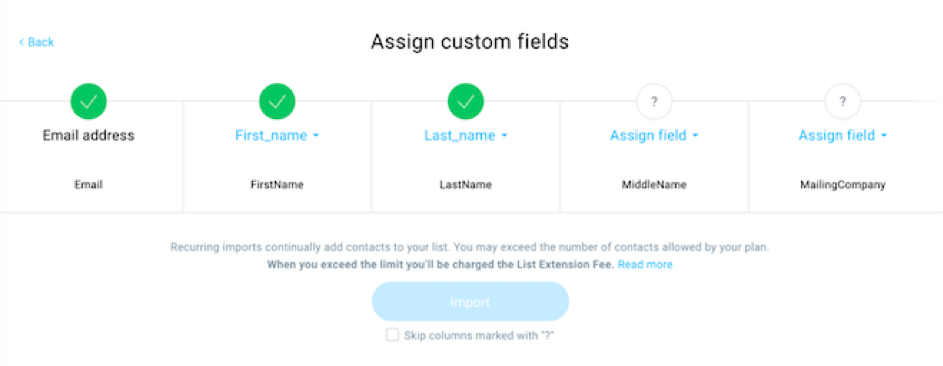
В остальных полях сопоставьте настраиваемые поля в вашей учетной записи GetResponse с полями, содержащими контактную информацию из службы, которую вы подключаете. Для этого воспользуйтесь одним из следующих вариантов:
- Нажмите на Присвоить поле и выберите одно из существующих настраиваемых полей.
- Выберите Пропускать столбцы, отмеченные «?», чтобы продолжить без сопоставления настраиваемых полей.
Наведите указатель мыши на сетку и прокрутите вправо, чтобы получить доступ ко всем полям и настроить их. Когда все будет готово, нажмите Импорт.
После того как вы нажмете на Импорт, мы импортируем первую партию ваших клиентов, что может занять до 2 часов. Затем мы будем повторять импорт каждые 24 часа и добавлять в список новые контакты из ваших событий.
Примечание. Несмотря на то, что мы не показываем какую-либо конкретную контактную информацию (значения настраиваемых полей) в столбцах настраиваемых полей, эти значения будут импортированы.
Редактирование повторяющегося импорта
- Перейдите в Интеграции & API.
- Нажмите на Сведения над интеграцией Eventbrite.
- Чтобы изменить импорт контактов, нажмите Управление интеграцией.
- Разверните меню Действия (вертикальное многоточие) и выберите Изменить настройки, чтобы изменить детали интеграции для определенного списка. Из того же меню вы также можете принудительно импортировать контакты или остановить их.
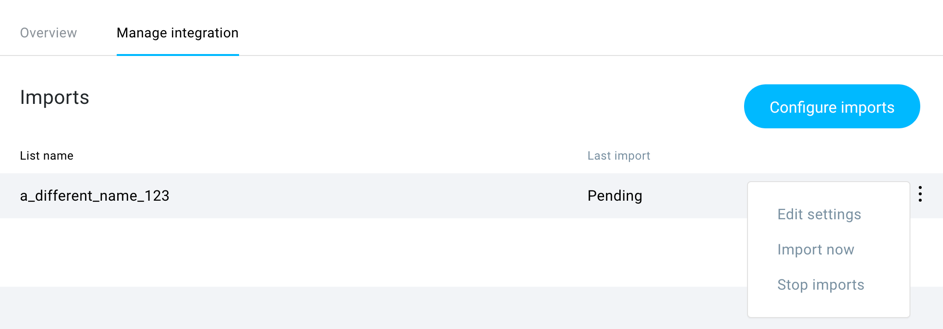
Могу ли я добавить контакты в несколько списков с помощью интеграции Eventbrite?
Да, вы можете повторить процесс, чтобы добавить контакты в другие списки.
Для этого:
- Перейдите в Интеграции & API >> Eventbrite.
- Откройте вкладку Управление интеграцией > Импорт. Нажмите на Настроить импорт.
- Выполните действия, описанные в разделе Настройка повторяющегося импорта.
Как остановить импорт из Eventbrite?
Вы можете прекратить импорт контактов из единого списка или отключиться от своей учетной записи Eventbrite. Перейдите в Интеграции & API >> Eventbrite. Откройте вкладку Управление интеграцией. В зависимости от ваших потребностей выполните одно из следующих действий:
- Чтобы остановить импорт контактов в один из ваших списков, нажмите Остановить импорт в меню Действия (вертикальное многоточие) для каждого списка.
- Чтобы полностью остановить интеграцию, нажмите Отключиться от Eventbrite.




